如何禁止运行lol,浅析win7系统禁止运行lol的设置教程
今天小编给大家浅析win7系统禁止运行lol的设置教程,很多用户爱玩LOL网游,但一些学生过度沉迷就会误了学业,因此一些家长会通过设置禁止系统运行lol游戏,不知如何设置的用户,可参照以下的方法进行操作。
适当的玩游戏可让用户们在繁忙的学习与工作之余得到放松,但过度沉迷也会导致自己与现实生活脱轨,那么win7系统如何设置禁止lol运行呢?就此问题,小编整理了win7系统禁止运行lol的设置教程,现分享给大家。
如何禁止运行lol:
1、按win+r组合键打开运行窗口,输入gpedit.msc字符,点击确定按钮,如图:

2、打开本地组策略编辑器,然后依次点击用户配置——管理模板——系统,双击打开右侧窗口中的“不要运行指定的windows应用程序”,如图:
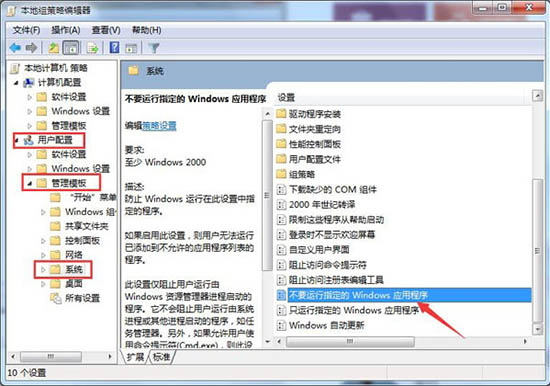
3、接着在“不要运行指定的windows应用程序”窗口中选择已启用,然后点击显示按钮,在显示内容窗口中填写不允许的应用程序列表值为“client.exe”,然后点击确定按钮,#f#
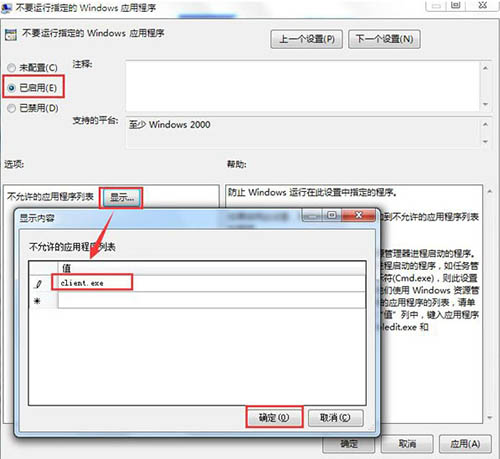
4、打开lol程序要运行时你会发现弹出限制窗口,此时lol程序就无法正常运行了。
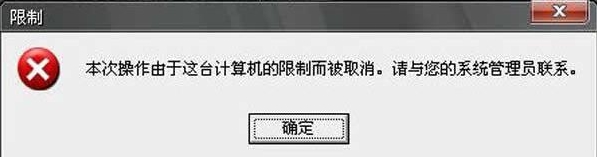
以上便是如何禁止运行lol的介绍了,如果用户们不知道电脑如何禁止运行lol,可以参考以上方法步骤进行操作哦,希望本篇教程对大家有所帮助
相关阅读
win7系统排行
热门教程